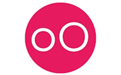KK教程资讯:带你了解最前沿的技术、资讯,海纳百川,学无止境!
Win10怎么让文件名大小写敏感?指定文件夹文件名大小写敏感设置方法
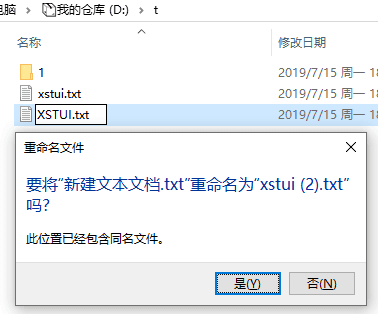
Win10指定文件夹文件名大小写敏感设置方法
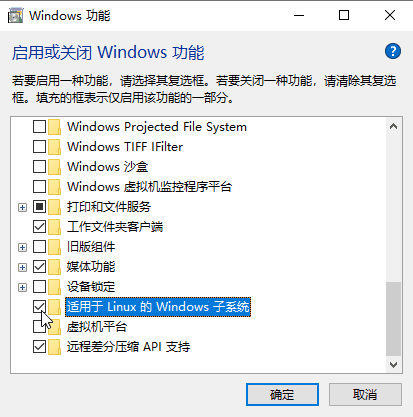
第二步:以管理员身份打开PowerShell或者命令提示符,输入命令:
fsutil file setCaseSensitiveInfo 文件夹路径 enable
如fsutil file setCaseSensitiveInfo d:\t enable,如果路径中包含空格,需要将整个路径使用双引号包含起来,不要使用中文格式的双引号。

操作完成之后,我们就可以创建相同文名名,不同大小写的不同文件了。
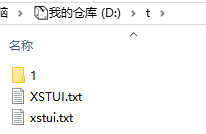
不过该命令对子文件夹不起作用。如果需要对每个子文件夹都使用命令指定一次,可以使用下面的脚本来完成。
@echo off
fsutil file setCaseSensitiveInfo %1 enable
for /d /r %1 %%i in (*) do (fsutil file setCaseSensitiveInfo %%i enable)
pause
复制上述文本,粘贴保存到文本文档,将文件扩展名由.txt更改为.cmd或者.bat,以下面的方式使用它。
1、以管理员身份打开命令提示符,输入命令文件的路径(不需要输入扩展名),空格,再加上需要开启大小写敏感的目录的路径。
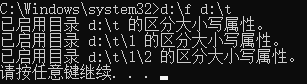
2、为命令文件创建一个快捷方式,右键点击快捷方式,选择属性,点击快捷方式选项卡下的高级按钮,勾选“用管理员身份运行”,确定。
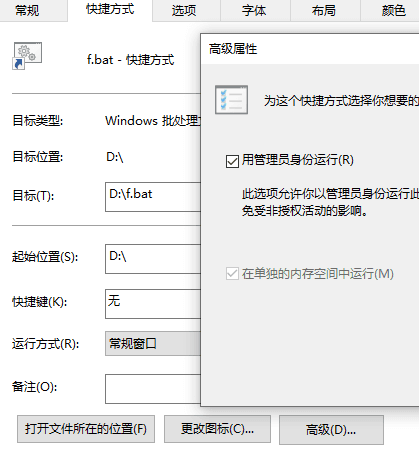
将需要开启大小写敏感的文件夹拖放到命令文件的快捷方式上就可以完成对文件夹的设置了。
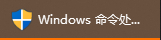
一般来说,可能大部分用户用不到这 个功能,但是对于一些朋友来说还是很有用的。
相关文章
猜你喜欢
热门文章
沙盒与副本吃鸡模式
 沙盒与副本是一个带有生存建造和刷装备要素的IO类游戏。和你曾玩过的刷装备RPG类似,你的主要目的就是反复击败敌人、升级刷装备, 不过生存建造要素给了你更多的发挥空间。...
沙盒与副本是一个带有生存建造和刷装备要素的IO类游戏。和你曾玩过的刷装备RPG类似,你的主要目的就是反复击败敌人、升级刷装备, 不过生存建造要素给了你更多的发挥空间。...- 《诛仙世界》
- win10右下角的天气和资讯怎么关闭
- 羊了个羊通关方法(亲测有效)_羊了个羊通关教程[把难度降低]
- 第五人格许愿码怎么领?第五人格最新许愿码免费领取2022[可用]
- CAD无法复制编辑:此块含有代理对象,不能在块编辑器中进行编辑的解决方法
- P2PWIFICAM如何连接监控设备?P2PWIFICAM使用方法
- AirMirror怎么控制另一部手机?AirMirror远程控制方法
- 魔影工厂怎么压缩视频大小?魔影工厂压缩视频的方法
- 魔影工厂怎么转换格式?魔影工厂转换视频格式的方法
本类排行
- 1电脑声音小怎么办?电脑音量已经调到最大声音还是很小的解决方法
- 2XP密钥_WinXP序列号珍藏永久可用版
- 3Xbox Game Bar是什么软件,Xbox Game Bar可以删除吗
- 4NVDisplay.Container.exe是什么进程,如何删除?
- 5如何删除百度网盘右键菜单?百度网盘去掉右键菜单方法
- 6今日热点弹窗广告属性于哪个软件?小编教你找到并删除今日热点
- 7win10你当前运行的Windows 版本即将终止支持是什么意思,要怎么办?
- 8Win10 Taskbarsearch是什么?taskbarsearch怎么关闭删除?
- 9百度网盘同步空间文件夹怎么删除?百度网盘同步空间删除方法
- 10sysmain服务是什么?Win10 sysmain服务可以禁用吗?
相关下载
关注KK手机站